Telefonnummer des Zalo-Kontos ändern

Sie können die Telefonnummer von Zalo mit den folgenden Schritten ändern, falls Ihre alte Nummer nicht mehr verwendet wird.
Nach einer langen Zeit der Verwendung Ihres Fernsehgeräts erscheint eine verzögerte, instabile Leistung, die bei der Verwendung ein unangenehmes Gefühl hervorruft. Wie kann man diese Situation zu Hause schnell überwinden? Lesen Sie mit WebTech360 den folgenden Artikel, um zu erfahren, wie Sie eine bestimmte Marke von Toshiba auf die Werkseinstellungen zurücksetzen.
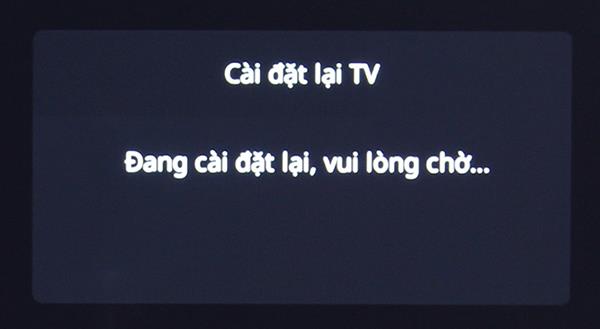
So setzen Sie Toshiba TV auf die Werkseinstellungen zurück
- Aufgrund der Verwendung über einen längeren Zeitraum.
- Wenn Sie zu viele unnötige Anwendungen herunterladen, ist der Speicher des Geräts voll.
- Der Fernseher muss zu viele Informationen in seiner Zwischenablage speichern, wodurch die Verarbeitung des neuen Inhalts langsamer wird.
Wenn wir auf eine solche Situation stoßen, haben wir normalerweise zwei Möglichkeiten, sie zu überwinden
- Löschen Sie Anwendungen sowie die Zwischenablage im Browserverlauf.
- Auf Werkseinstellungen zurücksetzen.
Wenn Sie sich jedoch für die zweite Möglichkeit entscheiden, die Werkseinstellungen wiederherzustellen, gehen alle auf dem Gerät gespeicherten Konten sowie alle von Ihnen installierten Anwendungen verloren.
Schritt 1: Drücken Sie die Menütaste auf dem Remote-Fernseher, um die Schnittstelle wie unten gezeigt aufzurufen, und wählen Sie dann Einstellungen.
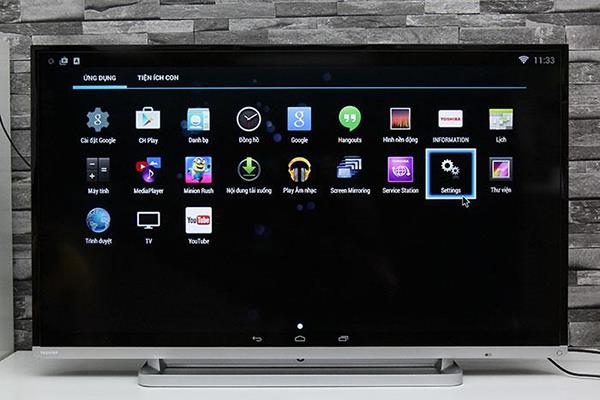
Schritt 2: Wählen Sie im Abschnitt Einstellungen die Option Sichern und zurücksetzen.
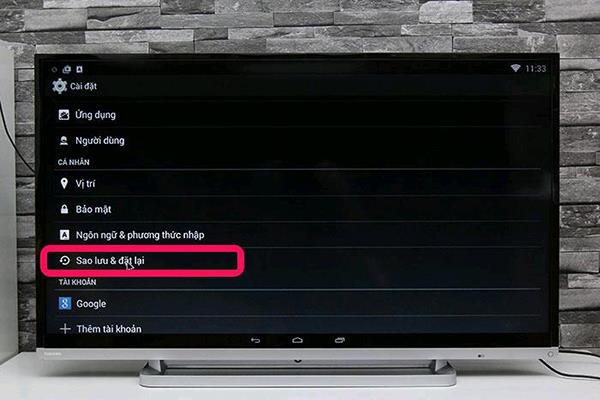
Schritt 3: Wählen Sie weiterhin Auf Originaldaten zurücksetzen.
Wenn das Fernsehgerät wichtige Daten enthält, sollten Sie diese vor dem Ausführen dieses Schritts sichern, um zu vermeiden, dass wichtige Daten verloren gehen.
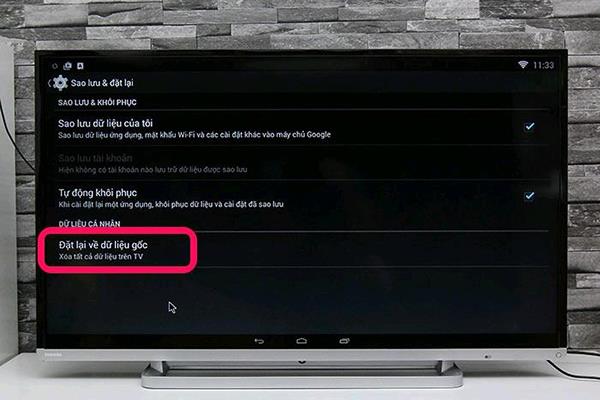
Schritt 4: Wählen Sie TV zurücksetzen und Alles löschen, um den Vorgang zu bestätigen. Alle Einstellungsdaten auf dem Fernsehgerät löschen und das Gerät auf die Werkseinstellungen zurücksetzen.
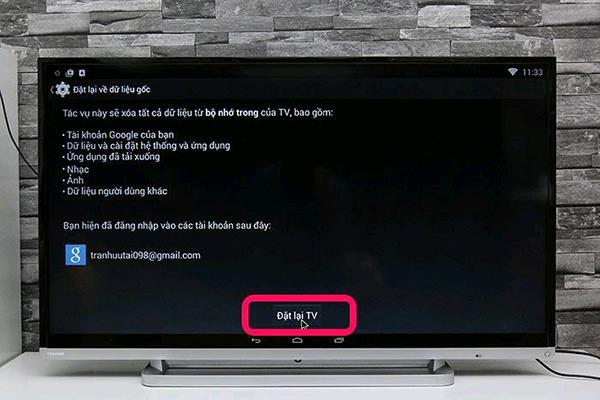
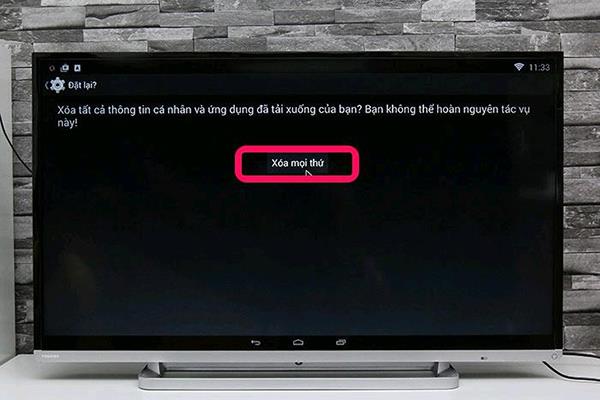
Schritt 5: Nachdem Sie Alles löschen ausgewählt haben, benachrichtigt das Fernsehgerät das Ausschalten und zeigt einen Android-Avatar an.
Die Anforderungsverarbeitung kann 2 bis 5 Minuten dauern, manchmal länger, wenn Ihr Fernsehgerät zu viele Daten enthält.
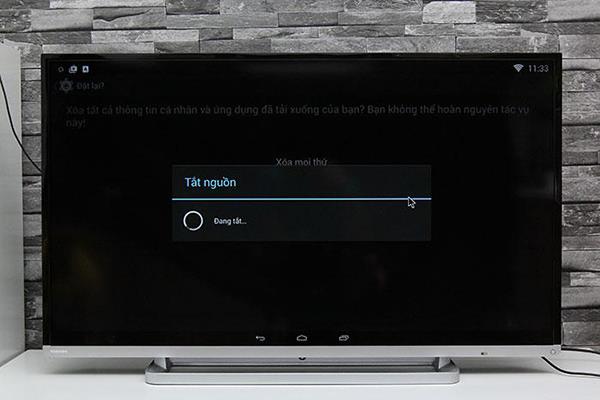

Nachdem das Fernsehgerät die Daten gelöscht hat, sollten Sie das Fernsehgerät ausschalten und dann wieder einschalten, um es zu verwenden und ein weicheres Gefühl im Vergleich zu vor dem Zurücksetzen auf die Werkseinstellungen zu erzeugen.
>>> Beziehen Sie sich auf die Verkaufspreise einiger aktueller Toshiba Smart TVs auf dem Markt.
Im Folgenden finden Sie 5 grundlegende Schritte zum Wiederherstellen der Werkseinstellungen von Toshiba TV, um das Problem des instabilen Betriebs nach einer langen Nutzungsdauer zu lösen. Hoffe, dieser Artikel hat Ihnen nützliche Informationen gegeben.
Sie können die Telefonnummer von Zalo mit den folgenden Schritten ändern, falls Ihre alte Nummer nicht mehr verwendet wird.
Die Familie ist der Ort, an dem das Glück kommt, wo wir nach müden Tagen, sozialen Rennen und der Welt da draußen aufhören. Genießen Sie eine Sammlung von über 50 Familienbildern, die Glück und Harmonie ausstrahlen.
Entdecken Sie mit WebTech360 einzigartige und mysteriöse Hacker-Bilder, die ideal für Titelbilder auf Facebook sind.
Identifizieren und beheben Sie häufige Fehler bei Toshiba TVs mit unseren hilfreichen Anleitungen.
Lesen Sie die Rezension über den Film Forgotten (2017) und erfahren Sie, warum dieser koreanische psychologische Thriller unvergesslich bleibt!
Hier sind die Haarfarbentrends für Sommer 2020 in 100 Bildern. Entdecken Sie die trendigen Farben für rotes, blondes, braunes, graues und gefärbtes Haar!
Wenn Sie Galaxy AI auf Ihrem Samsung-Telefon nicht mehr benötigen, können Sie es ganz einfach deaktivieren. Nachfolgend finden Sie Anweisungen zum Deaktivieren von Galaxy AI auf Ihrem Samsung-Telefon.
Wenn Sie KI-Charaktere auf Instagram nicht benötigen, können Sie diese auch schnell löschen. So löschen Sie KI-Charaktere auf Instagram.
Benutzer können den ChatGPT-Speicher jederzeit deaktivieren, sowohl auf Mobilgeräten als auch auf Computern. Nachfolgend finden Sie Anweisungen zum Deaktivieren des ChatGPT-Speichers.
Standardmäßig sucht Windows Update automatisch nach Updates. Sie können auch sehen, wann das letzte Update erfolgte. Hier finden Sie eine Anleitung zum letzten Windows-Update.
Das Löschen der eSIM auf dem iPhone ist grundsätzlich einfach. Nachfolgend finden Sie Anweisungen zum Löschen der eSIM auf dem iPhone.
Zusätzlich zum Speichern von Live Photos als Videos auf dem iPhone können Benutzer Live Photos auf dem iPhone ganz einfach in Boomerang konvertieren.
Viele Apps aktivieren SharePlay automatisch, wenn Sie FaceTime verwenden. Dies kann dazu führen, dass Sie versehentlich die falsche Taste drücken und Ihr Videoanruf dadurch ruiniert wird.
Wenn Sie „Click to Do“ aktivieren, funktioniert die Funktion und versteht den Text oder das Bild, auf das Sie klicken, und trifft dann Entscheidungen, um relevante kontextbezogene Aktionen bereitzustellen.
Durch Einschalten der Tastaturbeleuchtung leuchtet die Tastatur. Dies ist nützlich bei schlechten Lichtverhältnissen oder sorgt für einen cooleren Look in Ihrer Gaming-Ecke. Sie haben die Wahl zwischen vier Möglichkeiten, die Tastaturbeleuchtung Ihres Laptops einzuschalten.
Es gibt mehrere Möglichkeiten, in den abgesicherten Modus von Windows 10 zu gelangen, falls Sie Windows nicht öffnen und hineinkommen. Informationen zum Aufrufen des abgesicherten Modus von Windows 10 beim Starten Ihres Computers finden Sie im folgenden Artikel von WebTech360.
Grok AI hat seinen KI-Fotogenerator jetzt erweitert, um persönliche Fotos in neue Stile umzuwandeln, beispielsweise um Fotos im Studio Ghibli-Stil mit berühmten Animationsfilmen zu erstellen.
Google One AI Premium bietet Benutzern eine einmonatige kostenlose Testversion an, bei der sie sich anmelden und viele verbesserte Funktionen wie den Gemini Advanced-Assistenten ausprobieren können.
Ab iOS 18.4 können Benutzer bei Apple entscheiden, ob aktuelle Suchanfragen in Safari angezeigt werden sollen.
Die Zwischenablage auf dem iPhone speichert Bilder und Daten. Wenn Sie jedoch zu viele Informationen speichern, kann dies Ihre Privatsphäre beeinträchtigen. In diesem Fall können Sie eine Verknüpfung zum Löschen der Zwischenablage einrichten.
Um die Sicherheit der Kinder bei der Verwendung des Telefons zu gewährleisten, können Eltern über die Funktion „Familienfreigabe“ auf dem iPhone ein Apple-ID-Konto für ihre Kinder erstellen.



















